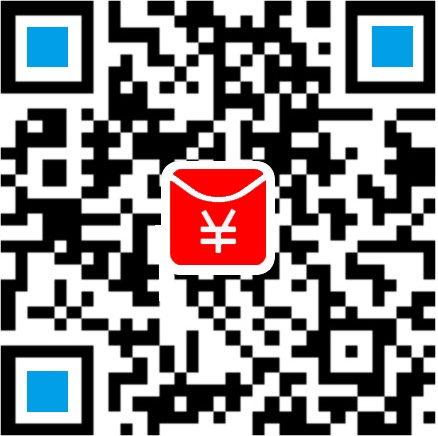联想全系列win8改WIN7详细教程
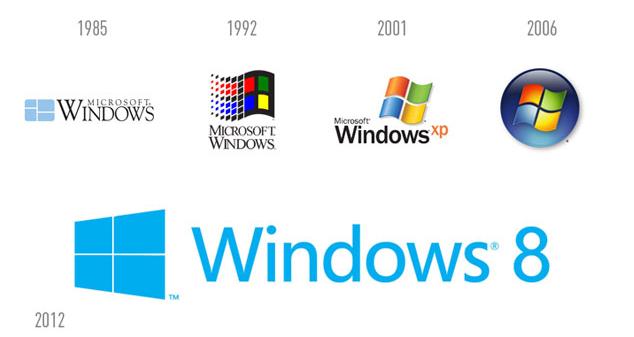
一、 解决按F12无法从U盘或者光盘启动问题
笔记本:V,B,K,E,M系列:
1.开机F1进入BIOS,选择【restart】-【OS Optimized Defaults】:
2.按【F9】加载默认设置,按【F10】保存退出,即可。
笔记本:Y,U,Z,S,G系列机型:
1.按【F2】进入BIOS,部分机型需要按【FN】+【F2】进入BIOS,选择【EXIT】-【OS Optimized Defaults】将【win 8 64 BIT】选择为【Other OS】.
2.按【F9】加载默认设置,按【F10】保存退出.
台式机:
1. 按F1,进入BIOS,选择Exit—OS Optimized Defaults,将【Enabled】改成【disabled】:
2. 按【F9】加载默认设置,按【F10】保存退出
二、解决开机按F12无法识别启动硬件只出现IPV4*******,IPV6********
台式机:
按F1进BIOS,横向倒数第二选项(Startup),中下面有一项Boot Priority的选项,将其改成Legacy First.
笔记本:
按F2\F1进BIOS,也同样是横向倒数第二项(BOOT),下面有一项(Boot mode)将【UEFI】改成【Legacy first】
按F10保存退出即可
三、解决分区无法分区,分区前面会多出两个分区
自带win8的机器使用的分区模式为GUID模式),这种模式下分区会默认多出两个分区,但是安装win7时是无法使用该模式的,所以要把该模式改成MBR模式才能正常分区,具体如下:
先使用分区工具(这里以diskgenius4.0为例),将所有分区全部删除(此前必须提示用户保存好资料),然后点【保存】,保存后在软件左侧用鼠标点击硬盘右键,在弹出菜单中间位置有一项【转换分区表类型为MBR模式】做完这四步操作后就可以正常分区了。
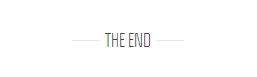
扫码打赏,您的支持是笔者的动力
如果文章对您有帮助,欢迎点击上方按钮打赏作者。谢谢!
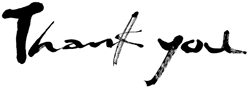
| 相关贴子 | |||
| > | Win8系统改装Win7系统 | > | 联想Y450掉电及无CPU供电维修 |
| > | 联想G480小键盘怎么关?笔记本小键盘怎么关闭? | > | 联想旭日C466M维修_不加电,无待机电压成功修复 |
| > | 联想电脑常见装机故障及解决问题的方法 | > | 联想G470无待机,不触发维修 |
| > | 联想Y460进水不开机修复一例 | > | 联想E40开机掉电,不开机维修 |
| 查看更多>> | |||
以上内容由武汉久龙电脑维修中心http://www.whjldn.com整理提供,如转载请注明出处
- 上一篇:E420不开机通病_联想主板门事件
- 下一篇:笔记本电脑主板的上电过程